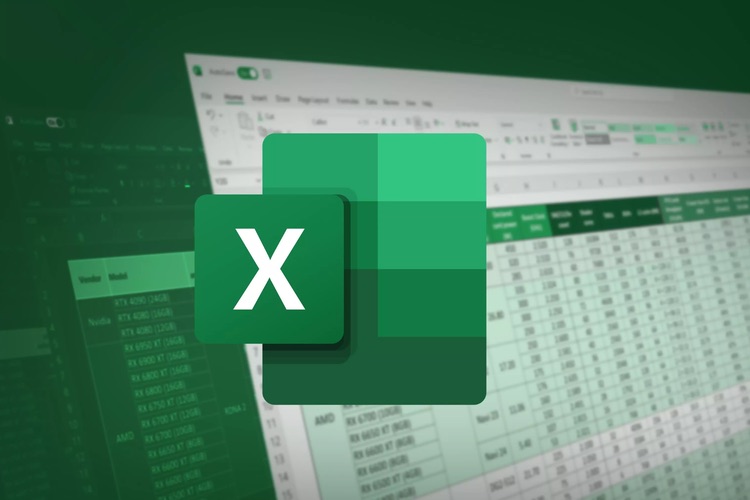Kwitansi pembayaran sebagai dokumen resmi yang membuktikan bahwa suatu transaksi telah dilakukan.
| Baca juga: 41 Trik Mudah untuk Operasikan Microsoft Excel |
Anda bisa dengan mudah membuat dan mencetak kwitansi yang terlihat profesional dan sah untuk keperluan bisnis atau pribadi dengan menggunakan Microsoft Excel.
Microsof Excel memungkinkan Anda untuk membuat kwitansi dengan format yang dapat disesuaikan sesuai kebutuhan, seperti menambahkan logo, informasi tambahan, atau penyesuaian tata letak.
Anda juga dapat menyimpan template untuk digunakan kembali di masa depan. Anda bisa melakukan proses pembuatan dan pengeditannya sederhana, sehingga tidak memerlukan keahlian teknis yang mendalam dengan excel.
Dengan menggunakan formula Excel, Anda dapat menghitung jumlah pembayaran, pajak, atau diskon secara otomatis, mengurangi risiko kesalahan manual.
Microsoft Excel memungkinkan Anda untuk menyimpan salinan digital dari semua kwitansi yang dibuat. Dengan fitur pencarian, Anda dapat dengan mudah menemukan kwitansi tertentu berdasarkan nomor atau nama pihak yang terlibat.
Microsoft Excel berguna untuk aktivitas binis yang memiliki banyak transaksi karena dapat digunakan untuk membuat laporan keuangan lengkap berdasarkan data kwitansi.
Data yang dimasukkan dapat diintegrasikan ke dalam laporan penjualan, pembukuan, atau analisis keuangan lainnya. Membuat kwitansi pembayaran dengan Microsoft Excel sangat sederhana dan bisa disesuaikan sesuai kebutuhan.
Dikutip dari berbagai ini cara membuat kwitansi di excel.
1. Buka Microsoft Excel dan Siapkan Template Dasar
Pada baris pertama, ketik "Kwitansi Pembayaran" dan format dengan ukuran huruf besar, tebal, dan di tengah (merge cell jika perlu).Tambahkan Kolom Informasi: Misalnya:
Nomor Kwitansi
Nama Penerima
Nama Pembayar
Tanggal Pembayaran
Jumlah Pembayaran
Deskripsi atau Keterangan
Tanda Tangan Penerima
Sebagai cara alternatif, Anda bisa gunakan template siap pakai karena Excel menyediakan banyak template kwitansi.
Caranya, buka Excel, klik "File" pilih "New" lalu cari "kwitansi". Pilih template yang sesuai lalu sesuaikan.
2. Isi Data
Gunakan kolom dan baris Excel untuk membuat tabel. Kemudian Isi setiap kolom dengan data yang sesuai. Misalnya, tanggal transaksi, nomor kwitansi unik, nama pelanggan, item yang dibeli, jumlah pembayaran, dan lain-lain.Untuk menghitung total pembayaran, gunakan fungsi SUM. Misalnya, jika jumlah pembayaran ada di kolom E, maka di kolom total (misal kolom F) tulis "=SUM(E2:E10)" (sesuaikan dengan baris terakhir data).
Anda bisa gunakan fitur AutoFill untuk mengisi nomor kwitansi secara otomatis.
3. Format Sel untuk Tampilan Rapi
-Anda bisa ttur Font dan ukuran dengan gunakan font seperti Arial atau Calibri dengan ukuran standar (11–12).-Anda bisa atur merge cells dengan gabungkan sel untuk judul agar terlihat rapi.
-Untuk Border anda bisa tambahkan garis pada tabel. Caranya masuk ke Home dan pilih Borders.
Untuk kolom jumlah, gunakan format angka mata uang dengan cara pilih sel, klik kanan masuk ke Format Cells kemudian pilih Number masuk keCurrency dan Pilih "Rp".
4. Tambahkan Elemen Profesional
Tambahkan logo perusahaan di bagian atas Caranya dengan klik Insert dan masuk ke Pictures.Untuk nomor seri otomatis (Opsional) anda bisa gunakan formula =ROW(A1) untuk nomor kwitansi otomatis. Anda juga bisa gunakan tanggal otomatis dengan gunakan formula =TODAY() untuk menampilkan tanggal hari ini.
5. Simpan sebagai Template
Setelah selesai membuat format, simpan file sebagai template untuk digunakan di masa depan.Caranya klik File masuk ke Save As dan Pilih "Excel Template (.xltx)". Kemudian beri nama seperti "Template Kwitansi Pembayaran".
6. Cetak atau Simpan dalam Format PDF
Jika ingin mencetak file anda bisa klik file masuk ke print dan atur margin agar hasil cetak rapi.Jika ingin menyimpan sebagai PDF anda bisa klik file lalu pilih "Save As" dan masuk ke "Pilih PDF".
Cek Berita dan Artikel yang lain di
Google News